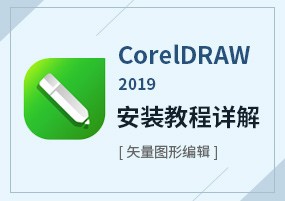
软件大小: 1.2GB
更新时间: 2019-06-28
软件语言: 简体中文
制作发行: Corel
软件分类: 平面设计
运行支持: 32位/64位
使用平台: Windows
运行环境: Win7/Win8/Win10
点击百度网盘下载,密码将自动复制
(链接有问题?错误反馈)
![]()
版权声明:由于国内代理商所代理,涉及版权侵权问题,所以本站只做文章信息的传递,不提供任何破解文件下载,请支持正版软件的发展购买注册,获得更好的正版服务。更多软件安装教程,请关注微信公众号!
1、安装过程会写入hosts屏蔽联网检查授权,请注意放行安全软件提示。
2、若安装界面空白,请检查IE浏览器是否开启高安全设置(比如增强保护模式等)。
3、本程序需要VC2017运行库和.net4.5及以上才能运行,请注意安装。
![]()
1、首先解压CorelDRAW Graphics Suite 2019压缩包,打开解压包,直接双击安装包【CorelDRAW Graphics Suite 2019 v21.1.0.628 x64】即可开始安装。
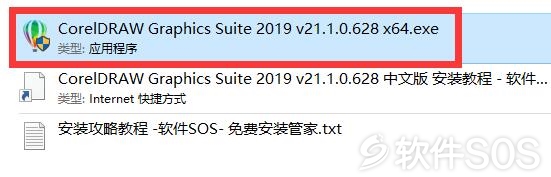
2、如图:等待【CorelDRAW Graphics Suite 2019 v21.1.0.628 】释放文件完成。
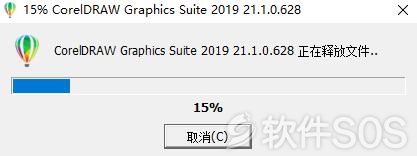
3、查看自己的电脑配置是否支持CorelDRAW 2019软件的安装,然后点击【继续】来安装CorelDRAW 2019。
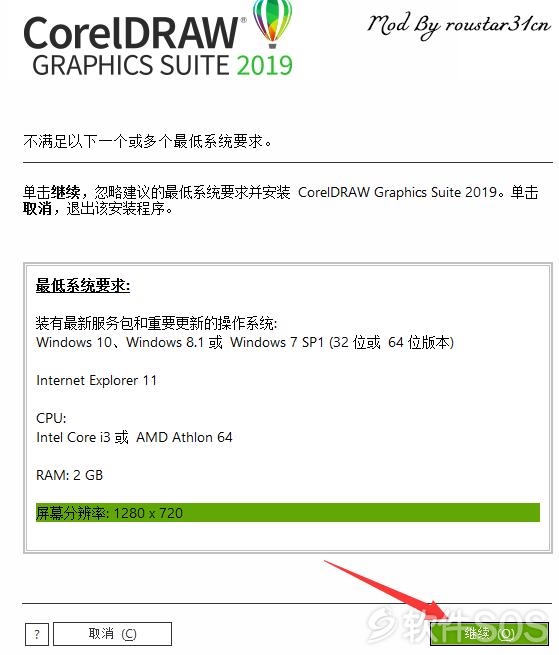
4、勾选【我同意最终用户许可协议】,然后点击【接受】。(有兴趣的可以看下CorelDRAW 2019用户许可协议)
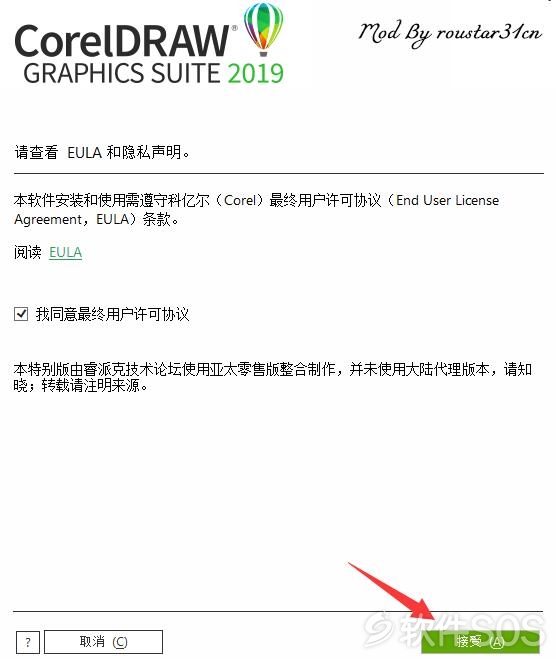
5、已经内置序列号,直接点击【下一步】进入下一个安装界面即可。
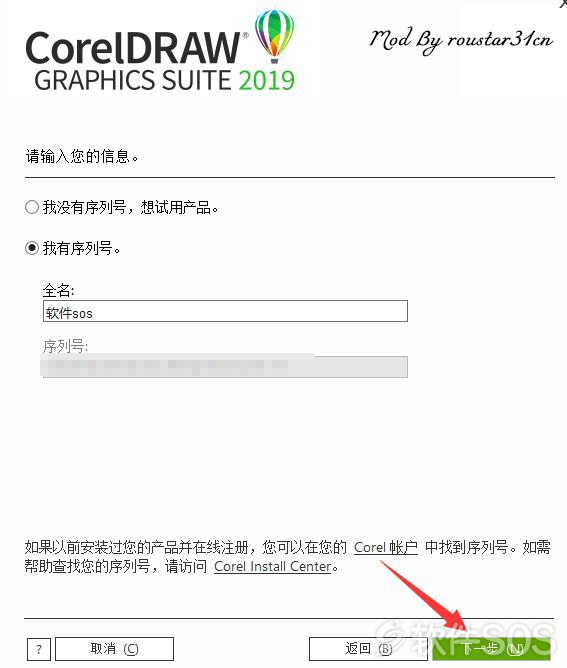
6、可以点击【自定义安装...】,如果想默认安装的,直接点击【典型安装】即可!
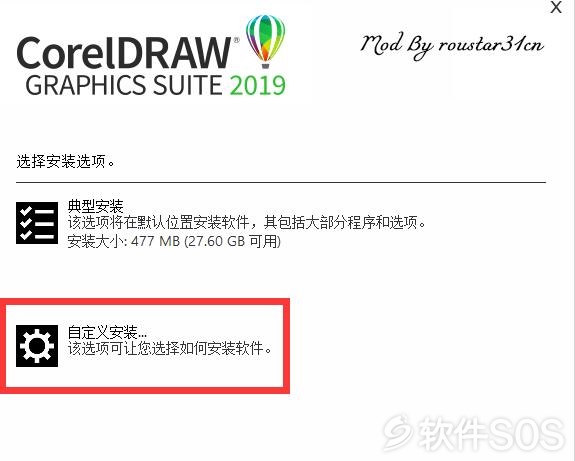
7、点击【自定义安装】,然后到了这个页面,看一下是否有不想安装CorelDRAW 2019软件的插件,然后点击【下一步】。(看你想要安装什么程序)
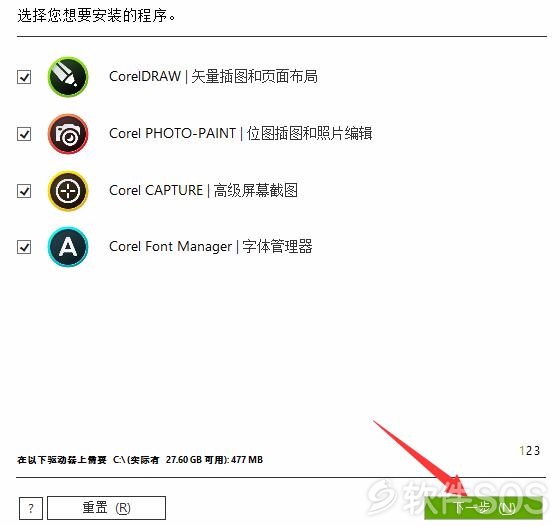
8、选择一下CorelDRAW 2019安装程序的功能(其实默认就好),然后点击【下一步】。
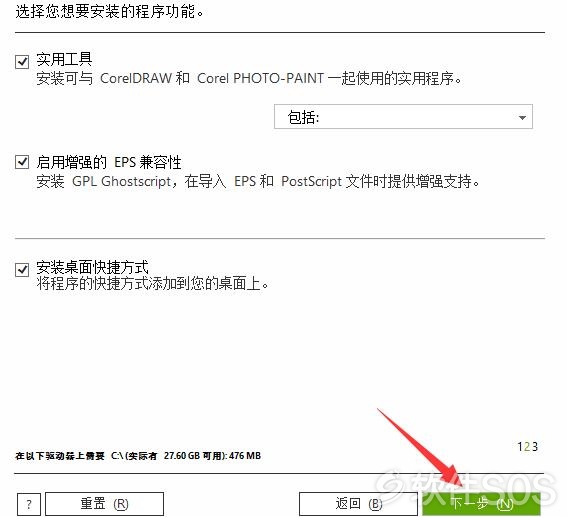
9、如果经常使用该软件的安装在C盘,或者是固态硬盘里(PS:现在固态硬盘都快是白菜了,不仅C盘是固态硬盘的了),或者不经常使用的可以安装在C盘以外的盘,然后点击【立即安装】CorelDRAW Graphics Suite 2019。等待完成,即可使用!
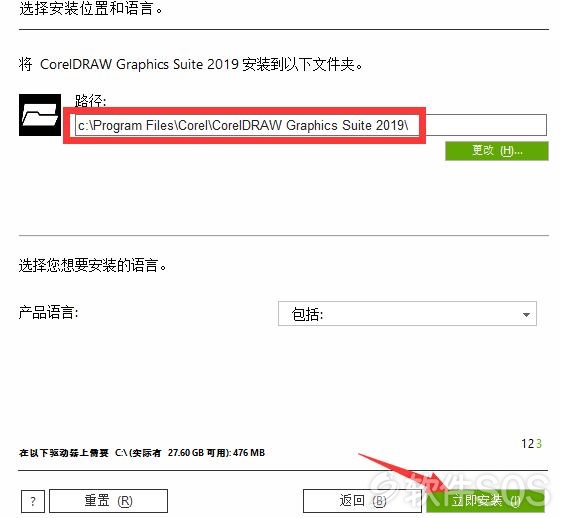
评论列表
+加载更多